2 Opzioni se desideri trasferire iPhone 5 / 4S / 4 Voice Memo su Mac
Con iPhone Voice Memo, è possibile avere unregistratore in tasca. Puoi registrare lezioni, interviste, le tue canzoni, ecc. Con facilità. Tuttavia, se si desidera che le registrazioni vengano riprodotte o salvate su Mac, è necessario trasferire memo vocali da iPhone a Mac. Continua a leggere per imparare come farlo.
Parte 1: Copia iPhone Voice Memo su Mac usando iExplorer
iExplorer è un'app gratuita che ti consente di navigaretramite qualsiasi dispositivo iOS, trattandolo come un server FTP come se avesse un file system normalmente accessibile. Ciò consente di copiare direttamente i file da iPhone.
Lo svantaggio di utilizzare questo metodo è che devi disporre di una connessione Internet durante il trasferimento. I memo vocali trasferiti verranno archiviati come documenti audio m4a.
Di seguito è riportato come importare memo vocali iPhone su Mac con questa app.

- 1. Scarica iExplorer sul tuo Mac.
- 2. Collega il tuo dispositivo iOS al Mac tramite USB
- 3. In iPhone> Media> Registrazioni trova i memo vocali da copiare in base al nome e alla data, oppure copiali controllando tutti i file .m4a e trascinandoli sul Mac.
Parte 2: Trasferisci memo vocali da iPhone a Macbook con iPhone Data Recovery per Mac
In questa parte lo strumento in aiuto si chiama iPhoneRecupero dati per Mac (da Tenorshare). Non essere confuso dal nome. Lo strumento è in grado di trasferire memo vocali da iPhone a Mac senza iTunes. IPhone Data Recovery per Mac è progettato per tutti gli utenti Mac che eseguono Mac OS X 10.9, 10.8, 10.7 o precedenti. Gli utenti Windows dovrebbero scegli invece la versione Windows, iPhone Data Recovery.
- 1. Collega l'iPhone al Mac e avvia il programma. Quindi selezionare "Ripristina dati da dispositivi iOS".
2. Scansiona iPhone per i memo vocali che desideri trasferire su Mac facendo clic su "Avvia scansione".
- 3. Al termine della scansione, visualizza l'anteprima prima di trasferire il memo vocale di iPhone su Mac.
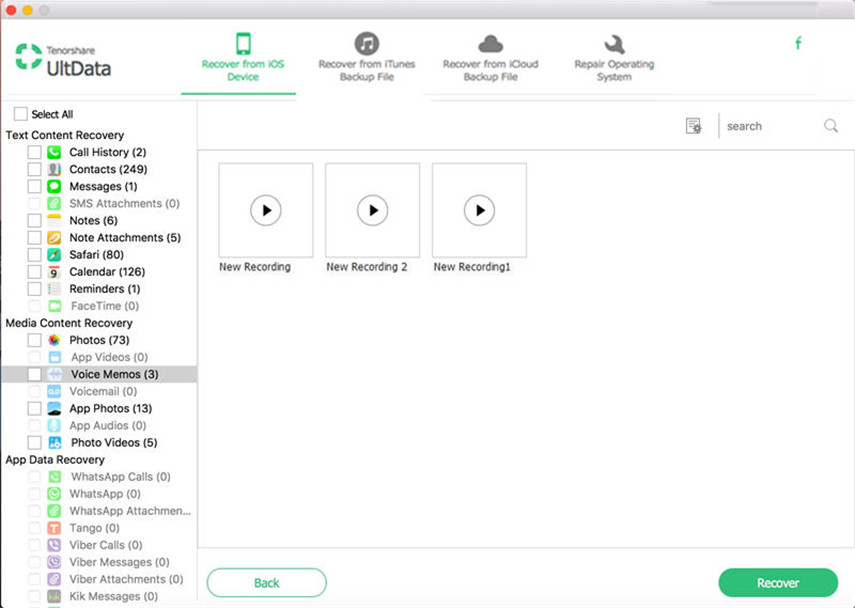
- 4. Alla fine fai clic sul pulsante "Ripristina" per avviare il trasferimento di memo vocali su iPhone.
Se il tuo iPhone viene perso o danneggiato, puoi ancorausa iPhone Data Recovery per Mac per trasferire memo vocali da iPhone a Mac. Dopo aver scelto la modalità "Ripristina dati dal file di backup di iTunes", verrà visualizzato un elenco di backup di iTunes. Scegli il backup del tuo iPhone ed esegui la scansione di questo backup per memo vocali che desideri copiare su Mac. I passaggi da utilizzare sono simili alla Modalità 1 che non elaborerò.

Con i suggerimenti sopra, devi avere una breve idea sucome trasferire memo vocali da iPhone a Mac. Scommetto che sarai più impressionante se provi da solo e puoi facilmente capire come utilizzare lo strumento iPhone Data Recovery per Mac durante il trasferimento dei memo vocali.
In alternativa puoi anche provare a usare iPhone 5Trasferimento dati per trasferire file da iPhone a computer. Questa utility di trasferimento iOS professionale consente di trasferire dati tra dispositivi iOS o tra dispositivi iOS e iTunes.









